モニター買い漁って50台以上!こんにちは、モニター専門家のモニ研(@medifav)です。
この記事ではAOCの「AG273QXP/11」を紹介していきます。高リフレッシュレート&高解像度のダブルでお得なゲーミングモニターです!
さらに、作業やゲームへの集中力を高めてくれる特殊なパーツが付属しています。
それではスペックを確認しましょう!
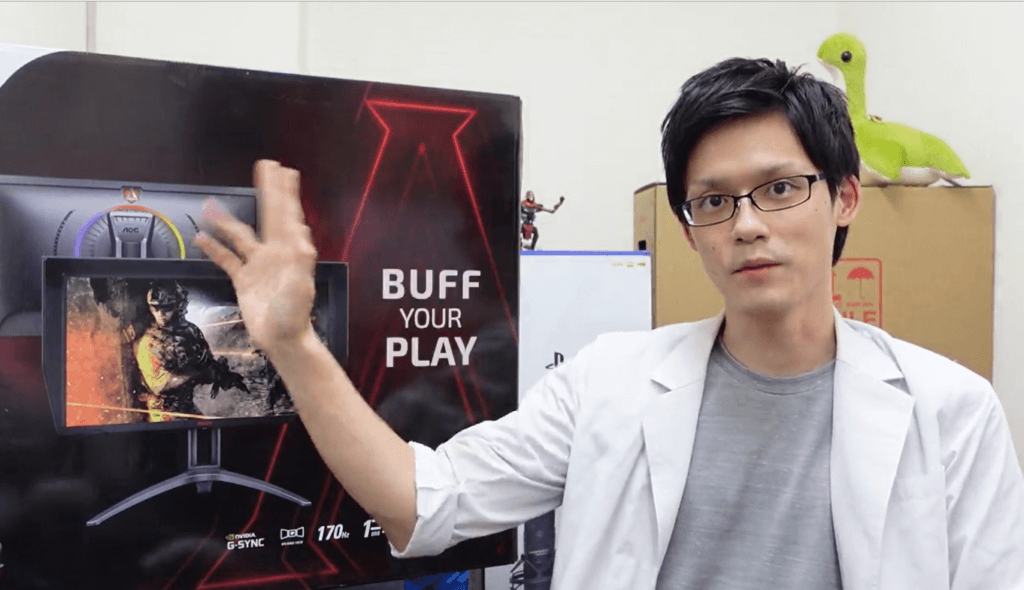
AOC AG273QXP/11について
- 170HzかつWQHDの美麗でぬるぬるなゲーミングモニター
- IPSパネルを超えたNanoIPSを採用で画質が綺麗
- DisplayHDR400に対応
- スクリーンシールド付き
AOC AG273QXP/11の特徴は、170Hzの高リフレッシュレートと、NanoIPSパネルを採用してWQHD解像度の綺麗な色味でしょう。FPSゲームだけでなく、グラフィック重視のゲームでも十分に使用可能です。
また、集中力をアップさせるスクリーンシールド付きです。

では細かいスペックを見ていきましょう!
AOC AG273QXP/11のスペック

| メーカー | AOC |
| 画面サイズ | 27インチ |
| 解像度 | WQHD |
| パネルタイプ | NanoIPS |
| コントラスト比 | 1000 : 1 (Typical) 80 Million : 1 (DCR) |
| リフレッシュレート | 170Hz |
| 応答速度 | 1ms (GtG) |
| パネル表面 | ノングレア |
| 入力端子 | HDMI 2.0 x 2 DisplayPort 1.4 x 2 |
| VESA対応 | 75mm x 75mm |
| 可動調節機能 | 高さ調整:110mm スイベル:-30° ~ 30° チルト:-5° ~ 23° |
| 主な機能 | DisplayHDR400 シャドウコントロール フリッカーフリー ローブルーモード |
| 同期技術 | G-SYNC Compatibe |
| 付属品 | HDMI2.0ケーブル DisplayPort1.4ケーブル USBケーブル 電源ケーブル オーディオケーブル 取扱説明書 スタンド スクリーンシールド クイックスイッチキーパッド |
| 寸法 | 364.3 (H) x 613.5 (W) x 61.3 (D)(スタンドなし) 452.4~562.4 (H) x 613.5 (W) x 267.4(D)(スタンド含む) |
| 重量 | 7.55kg(スタンドあり) 4.93kg(スタンドなし) |
| リモコン | あり |
| 内蔵スピーカー | なし |
| 保証 | ご購入日より3年間(パネルに関しては1年間) |
| 価格 | ¥54,364(税込み、記事作成時) |
パネルタイプはNanoIPS
パネルはIPSパネルの中でも最新の「NanoIPS」!
IPS特有の色再現性と現実に近い色味を出すという能力を、さらにパワーアップさせたパネルです。
理屈としてはモニターのバックライトのLEDに、ナノサイズの粒子をくっつけておくことで余計な光を吸収して現実の色味に近づけています。
特に赤の色再現性がよりアップします。簡単に言うとIPSパネルを超えたIPSパネルですね!
WQHD画質

解像度は2560×1440のWQHDです。4KとフルHDの間ですね。
個人的には作業領域が広いので作業用にも使いやすくて、映像も綺麗。4Kに比べてPCへの負担が軽いので、ミドルスペックのゲーミングPCでも出力できます。万人におすすめできる解像度ですね。
リフレッシュレート170Hz
リフレッシュレートっていうのは1秒間に何回画面を更新できるかという値です。
170Hzは珍しいですね。
最近は165Hzが主流ですが、少し高めの170Hz。この差だと人間の目では違いを判別できないと思います。
解像度がWQHDでリフレッシュレートが170Hzですので、高解像度と高リフレッシュレートを同時に実現できます。
つまり、美しい映像かつ、滑らかなぬるんぬるんムービングでゲームをプレイできるということです。
ちなみにフルHD出力であれば、PS5で120Hz出力も可能でした!

応答速度はGTGで1ms
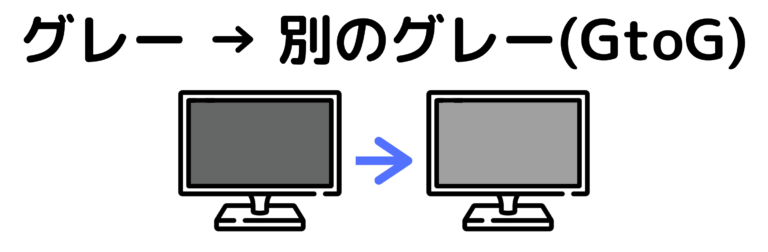
GTGはモニターの色が、あるグレーから別のグレーに変わるときの色の変化の速度を測ったものです。
1msであれば応答速度が遅いことによる映像のブレ、いわゆる残像感はほぼないのでFPSゲームなどをプレイする際にも全然問題なく使えるスペックです。

価格
気になるお値段は54,364円!(記事作成時)
このスペックだと妥当・・というよりコスパは高いです!この後紹介する付属品などを見てもらえれば分かるはずです。

それでは開封してきましょう!
AOC AG273QXP/11開封レビュー
ここからは実際にAOC AG273QXP/11の実機レビューをしていきます。
開封&中身を写真付きでチェック
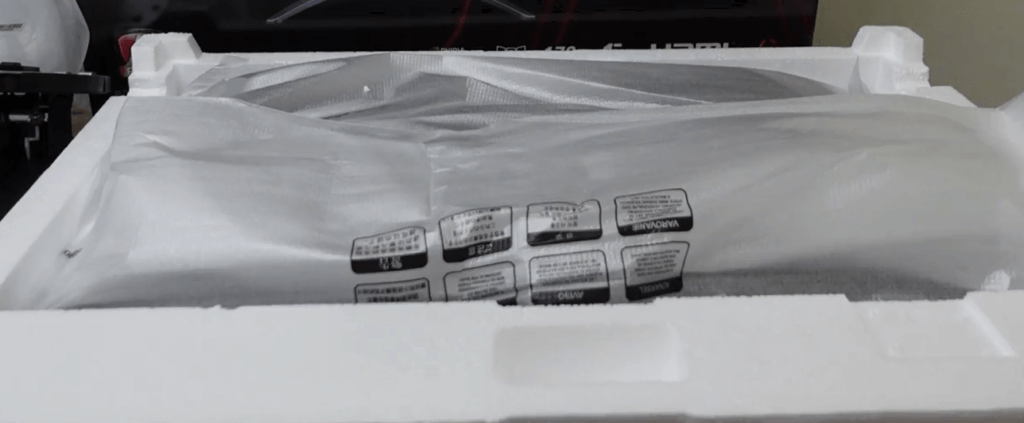




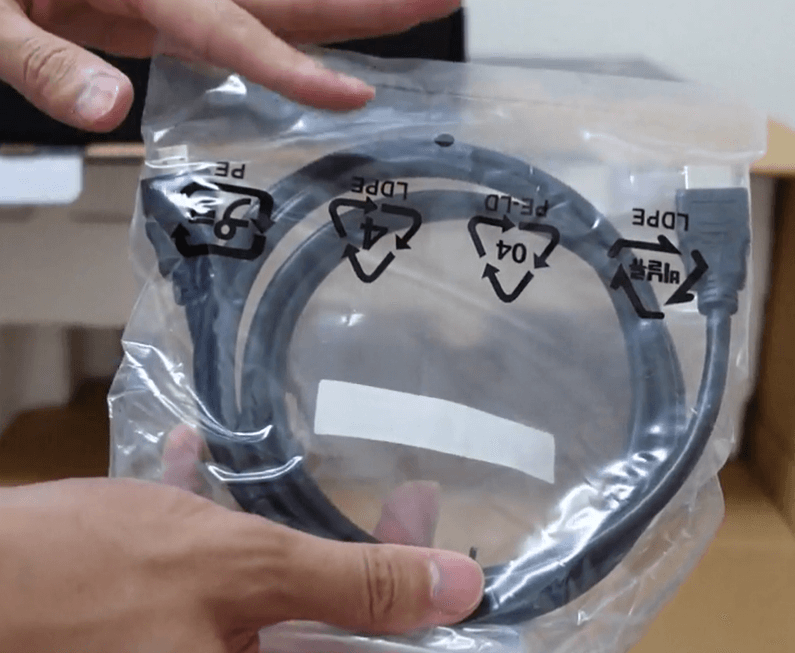







- 本体
- HDMI2.0ケーブル
- DisplayPort1.4ケーブル
- USBケーブル
- 電源ケーブル
- オーディオケーブル
- 取扱説明書
- 台座
- スクリーンシールド
- クイックスイッチキーパッド
- ワイヤークリップ
- スペーサー
スクリーンシールドを取り付けると、どのようになるのか楽しみです!また、クイックスイッチキーパッドが付いているので、プレイ中でも画面の設定変更が楽にできます。
それでは組み立てていきましょう!
モニター組み立て
本体の背面に凹みがあるので、ここに支柱を取り付けます。

続いて、支柱の底には台座をはめて、くるっと回します。そして、ネジを手で締めれば完成!
本体が重いので、女性一人だと組み立てるのが大変そうです。

本体サイズ

組み立てが完了したのがこちら!スクリーンシールドをつけていない状態です。
ベゼルが薄くて、すっきりしたデザインのモニターですね。

スクリーンシールドを付けると、このような状態になります。
上からも横からも光を通さないので、画面への没入感アップが期待できますね!
視界に余計な情報が入らない状態だと集中力が上がるので、スクリーンシールドの効果は高そうです。
スクリーンシールドは引っかかっているだけなので、左右を外して持ち上げれば簡単に外れます。
それでは、寸法を測ってみましょう。
横幅が62.5cm。
高さは可変で、一番高い状態で56.7cm、一番低い状態で45.7cmです。



ベゼルはスクリーンシールドと一体化しています。ほぼ、ベゼルレスで1mmくらいです。
台座デザイン

台座はブリッジ状になっているので、下に隙間があります。個人的にはそれほど好きではありませんが、オシャレさはありますね。
背面デザイン
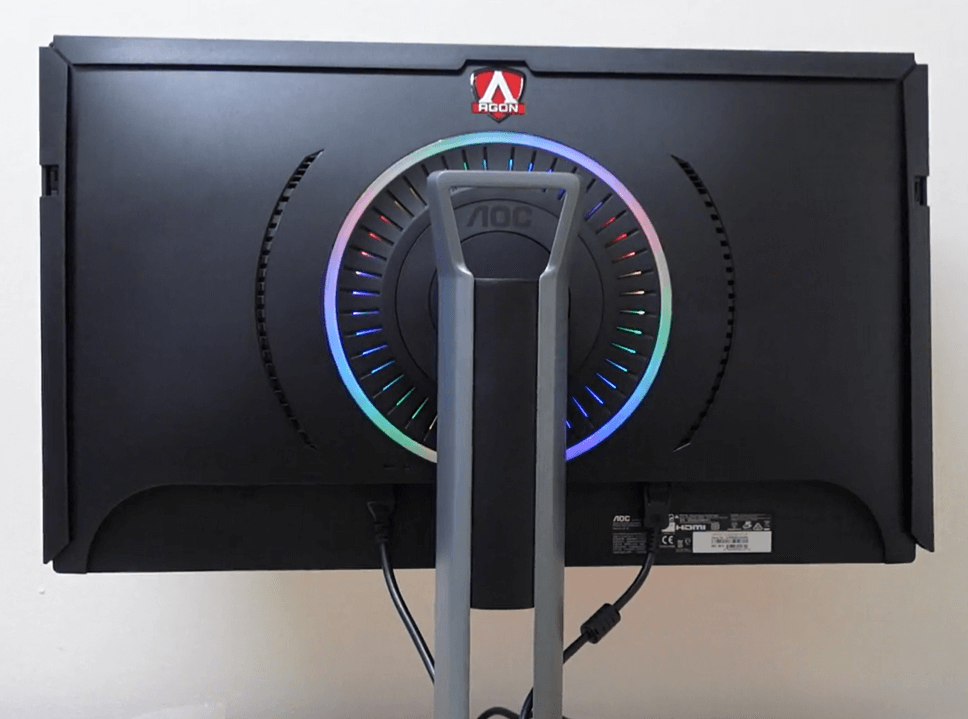
背面はこんな感じです!
ヘッドホン掛けも付いています。逆側にも付いているので、合計2か所です。

中心には色鮮やかに輝くLEDが付いています。このLEDはメニューで設定の変更が可能です。

AOCのゲーミングブランドである「AGON」のロゴもありますね。
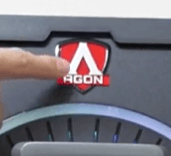
スタンド部分が持てるようになっています。

入力端子について

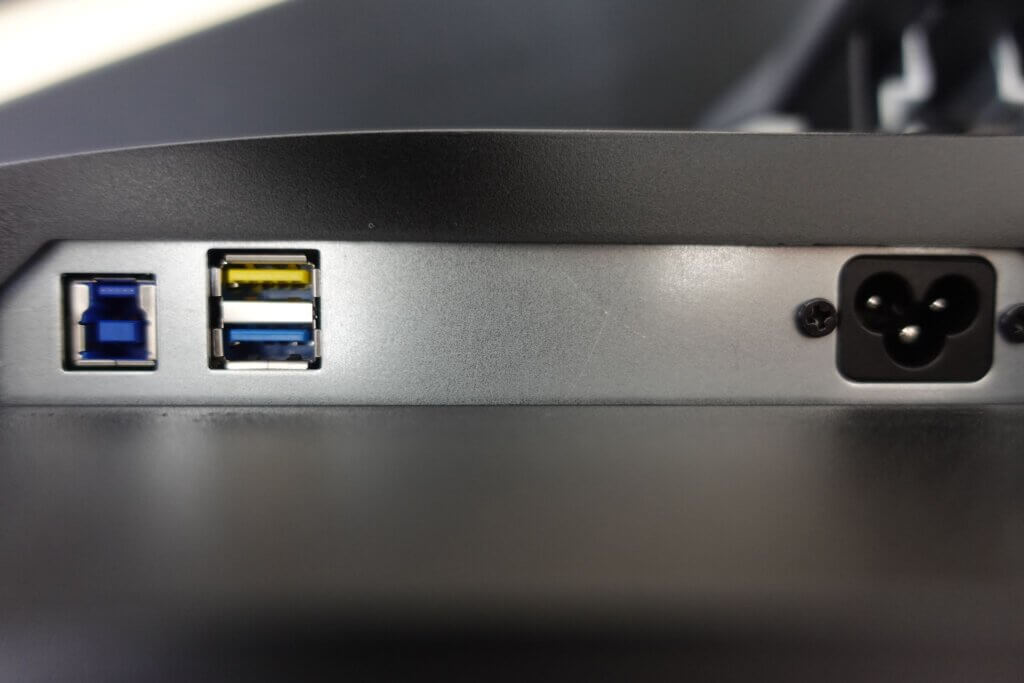
入力端子は下記の通りです。
- HDMI2.0x2
- DisplayPort1.4×2
- 3.5mmイヤホンジャック
- USB×2
HDMIとDisplayPortが2つづつあるのはすごいですね!入力端子には困らないでしょう。さらにUSBハブ機能があるので、ケーブルでPCのUSB端子と繋げるとUSB3.2の端子を2つ使うことができます。
AOC AG273QXP/11の性能を検証
次にAOC AG273QXP/11の色味と、スタンドの機能性、視野角についてみていきましょう。
NanoIPSパネルの色味について

さすがNanoIPSパネル!色味がとても綺麗です!
視野角について
IPSパネルだけあって、視野角も広いです。
スクリーンシールドが邪魔ですが、ほぼ真上から見ても色味を認識できます。横から見ても同じく色味を認識可能です。


サブモニターとしても優秀ですが、スクリーンシールドを活かすのであれば、メインモニター一択でしょう!

これぞNanoIPSパネル!
あとは、NanoIPSパネルなので、赤の色味が素晴らしい!雲のグラデーションがよい色味です。他のIPSパネルと比べると、やはりNanoIPSパネルは赤の色味が違いますね。

スタンド性能について
AOC AG273QXP/11は上下の傾き(チルト)・高さ調整・左右のスイベルを変更できます。
- 高さ調整:110mm
- チルト:-5°~23°
- スイベル:右30° 左30°



回転機能も付いています。右回りに90°です。縦置きとしても使用できます。縦置きする場合は、スクリーンシールドを取り付けられないので注意しましょう。

AOC AG273QXP/11の機能性について
メニュー機能はモニターの底面にあるスティック型ボタンから起動できます。
また、付属のクイックスイッチキーパッドからも起動可能です。
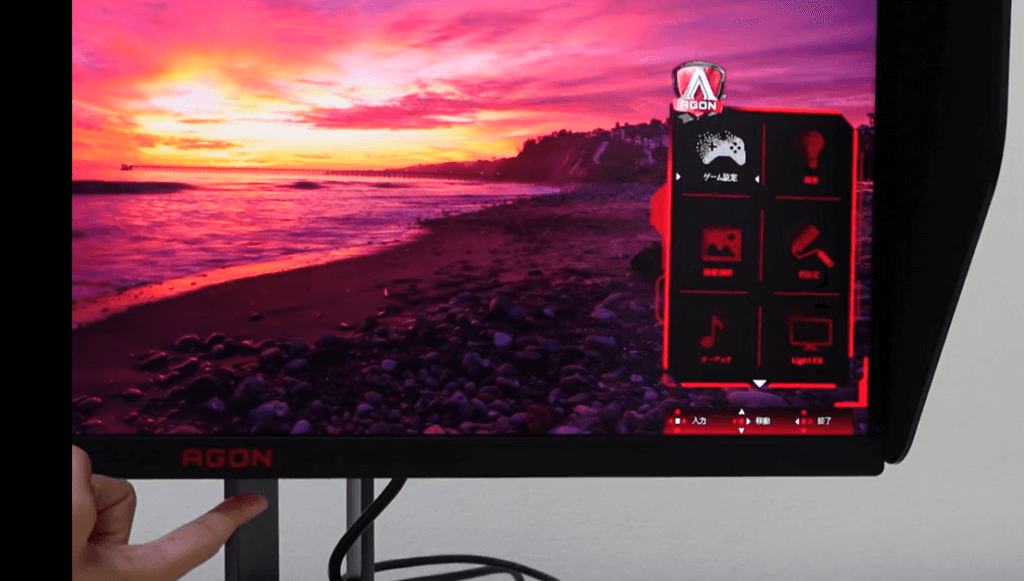
クイックスイッチキーパッドのボタンは、「OK」「上下左右」ゲームモードの「1,2,3」、「戻る」が割り当てられています。これだけあれば十分でしょう!

ゲームモード
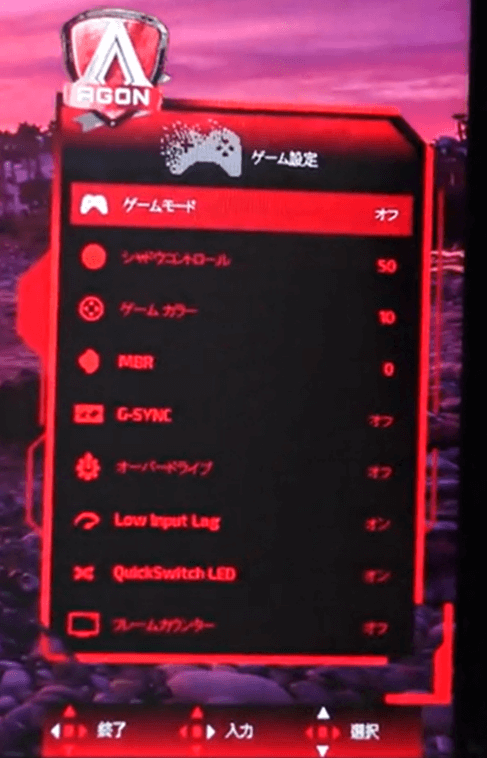
ゲームモードは、ゲームごとのプリセットの設定ができます。
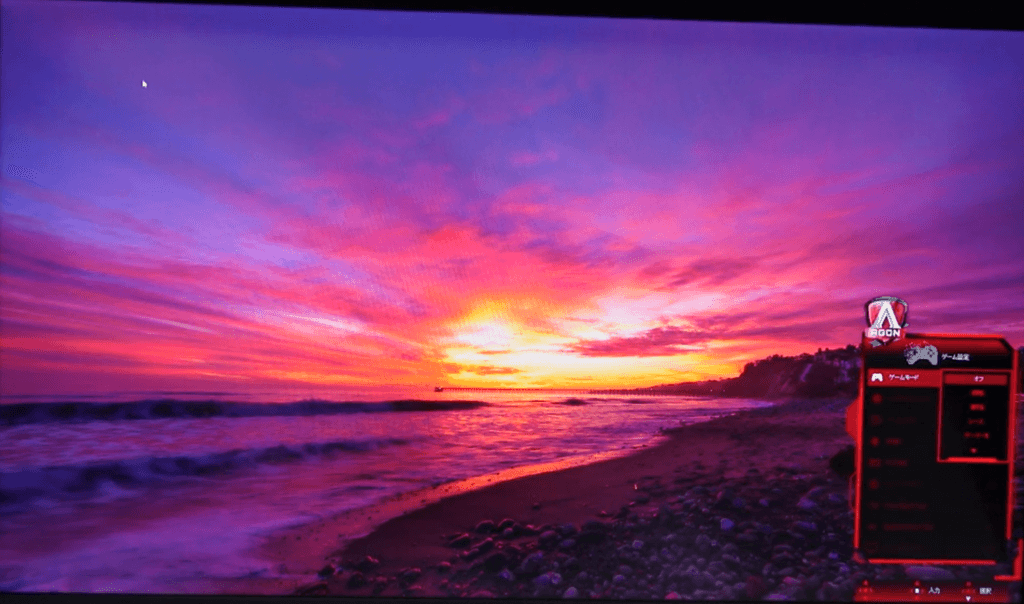
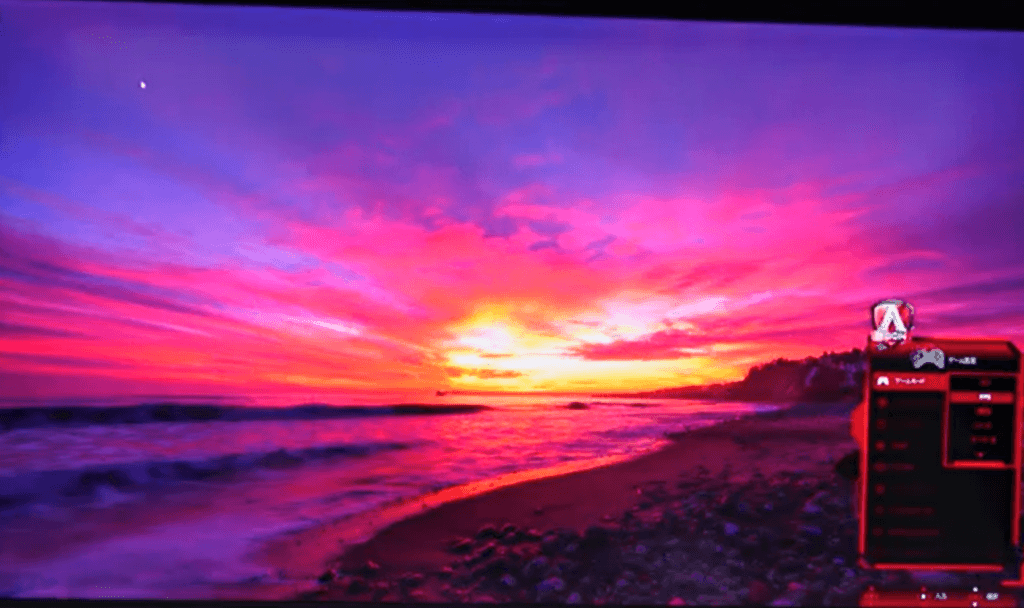
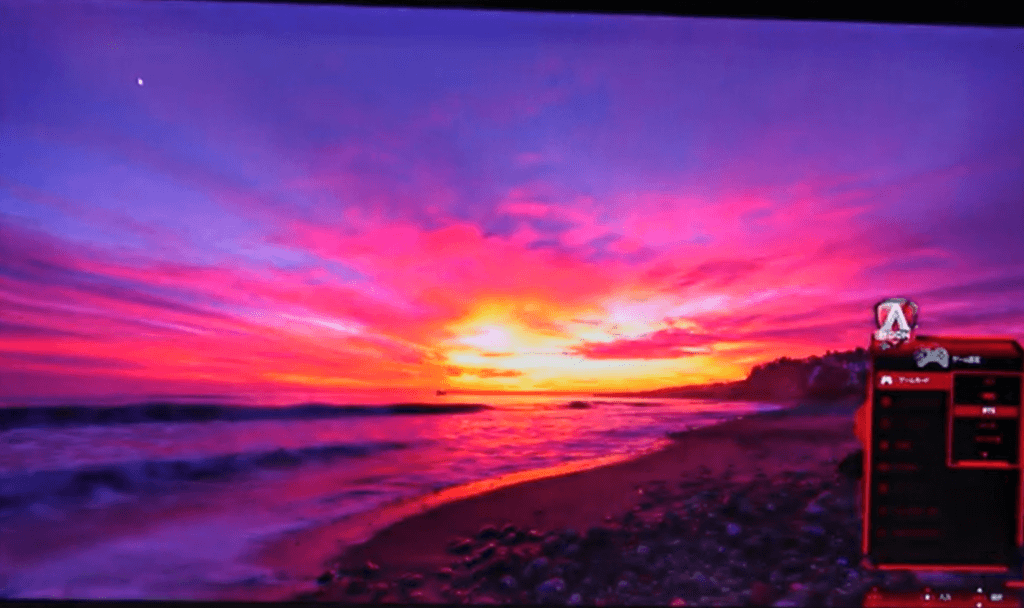
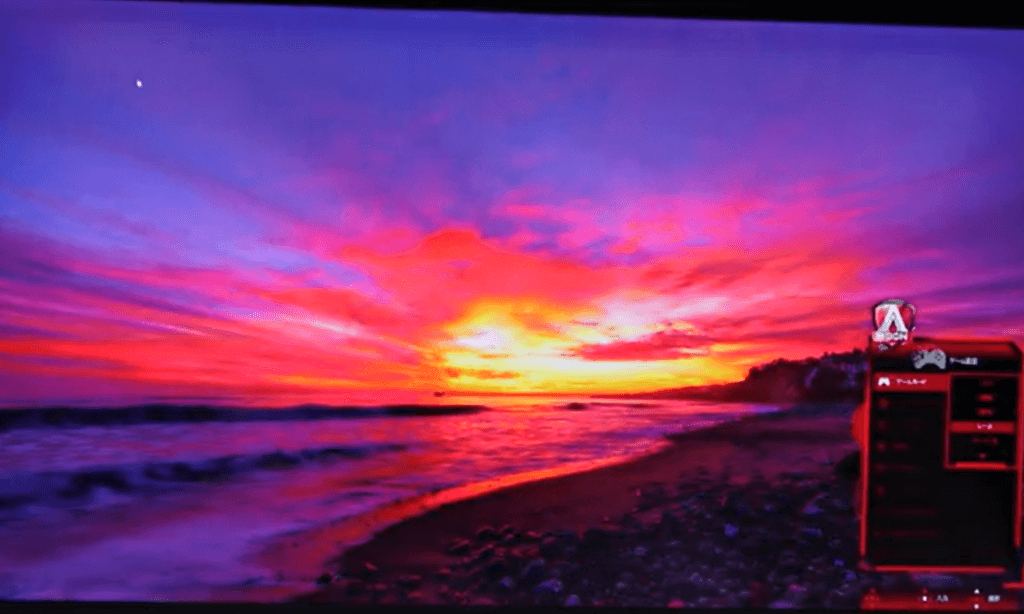
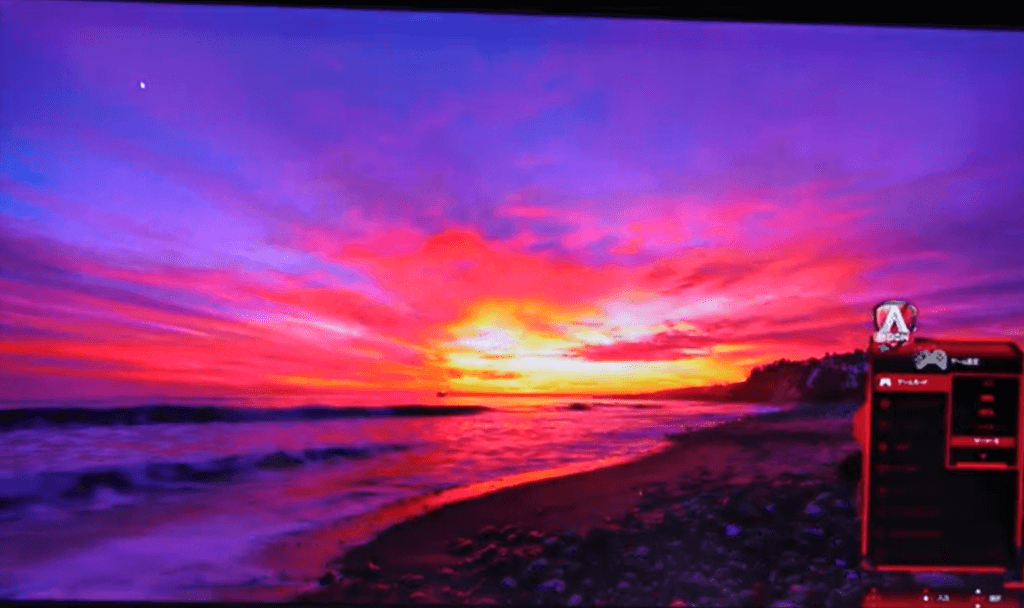
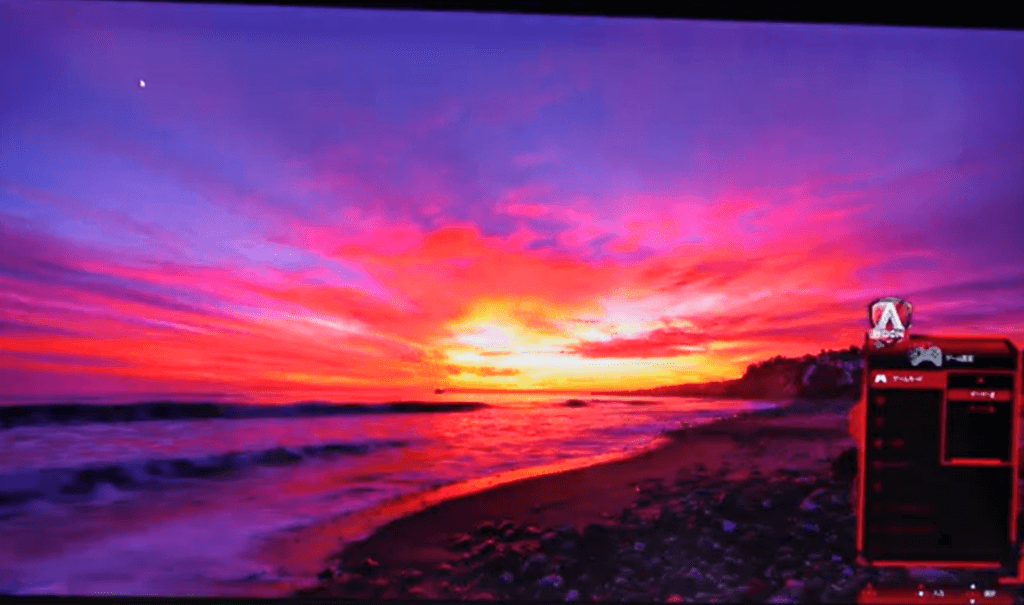

- オフ
- FPS
- RTS
- レース
- ゲーマー(1~3)
ゲーマーは自分の好みに設定できます。
シャドウコントロール
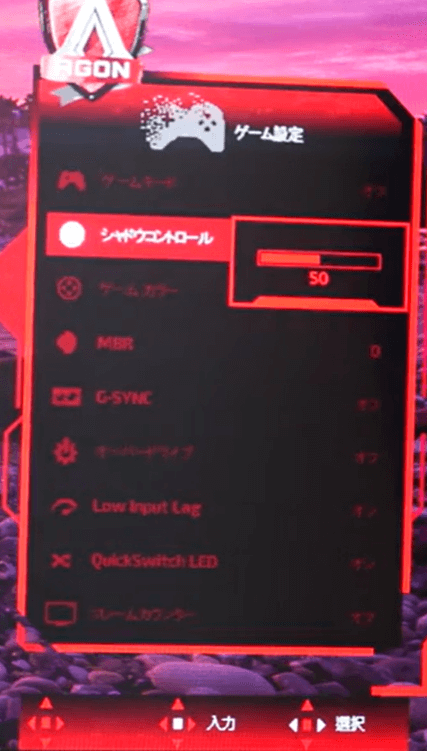
シャドウコントロールは数値を上げると、画面の暗い部分を明るくしてくれます。下げると全体的に暗くなります。
少し上げた状態にすると、FPSゲームなどはプレイしやすいですね。
ゲームカラー
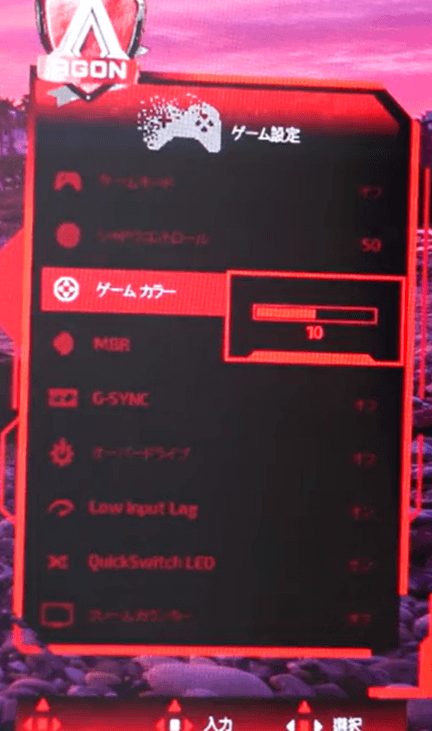
ゲームカラーは彩度の調整です。
数値を上げると色が強くなり、下げると色味を失い白黒になります。
MBR
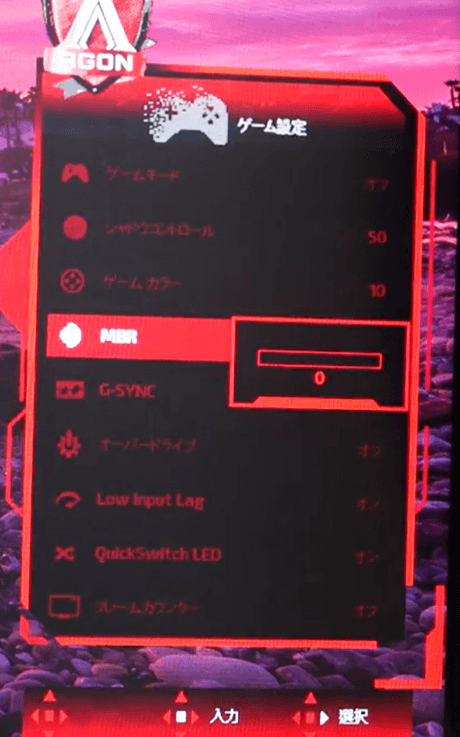
MBRは、いわゆる黒挿入機能のことです。
数値を上げると輝度は落ちますが、映像の残像感を押さえられます。AOCの黒挿入は赤っぽいフレームを挿入しているんですかね。通常の黒挿入とは違う印象です。
G-SYNC
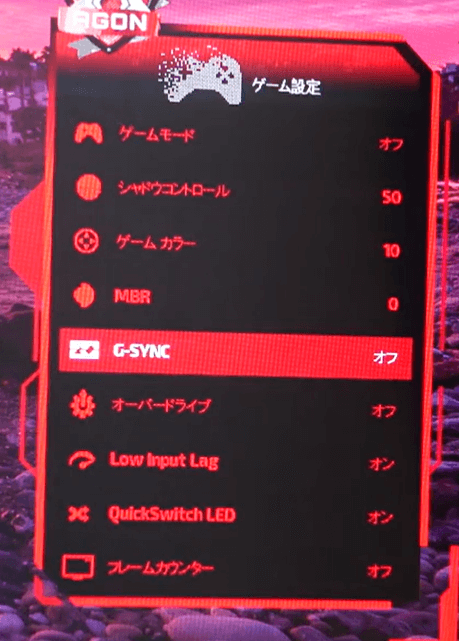
G-SYNCはテアリングやスタッタリングと呼ばれる画面の破綻を防ぐ機能です。FPS以外のゲームであれば、ONにした方がいいですね。
オーバードライブ
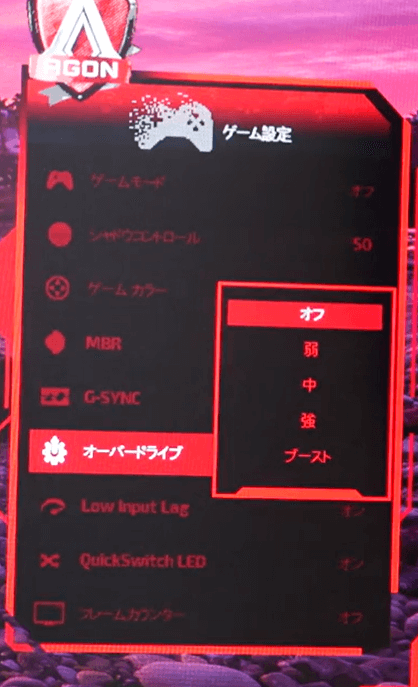
オーバードライブは上げるほど、モニターの応答速度を高めて残像感が低減します。上げ過ぎると逆に残像感が強くなるので、設定は「中」で十分だと思います。
FPSゲームであれば、「強」でもいいですが、残像感が出るようなら「中」にしましょう。
Low Input Lag
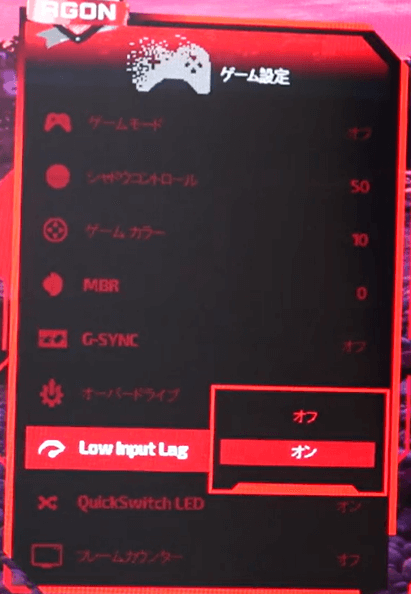
Low Input Lagは、入力遅延を低下させます。基本的にはオンを推奨です。
QuickSwitchLED

QuickSwitchLEDは、クイックスイッチキーパッドの周りの光をオン・オフできます。
フレームカウンター
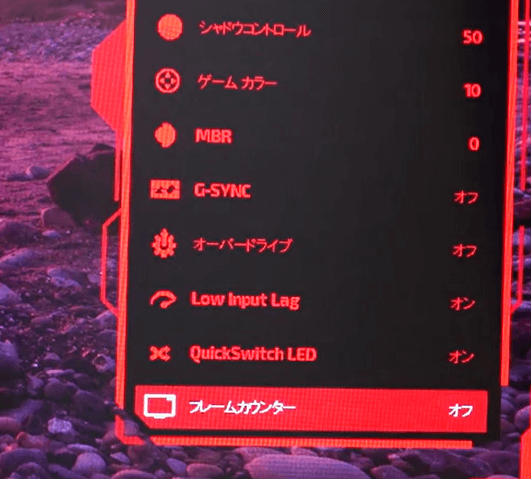
フレームカウンターは、画面にフレームレートを表示できます。
輝度
モード設定
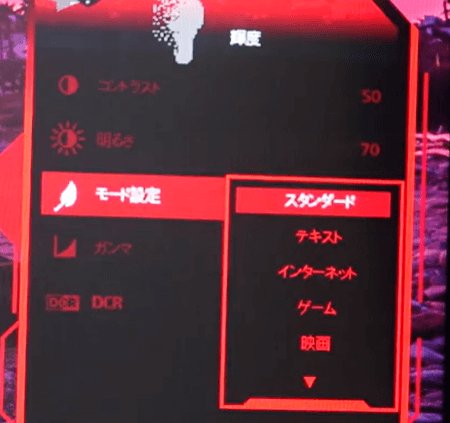
モード設定は、画面のプリセットです。
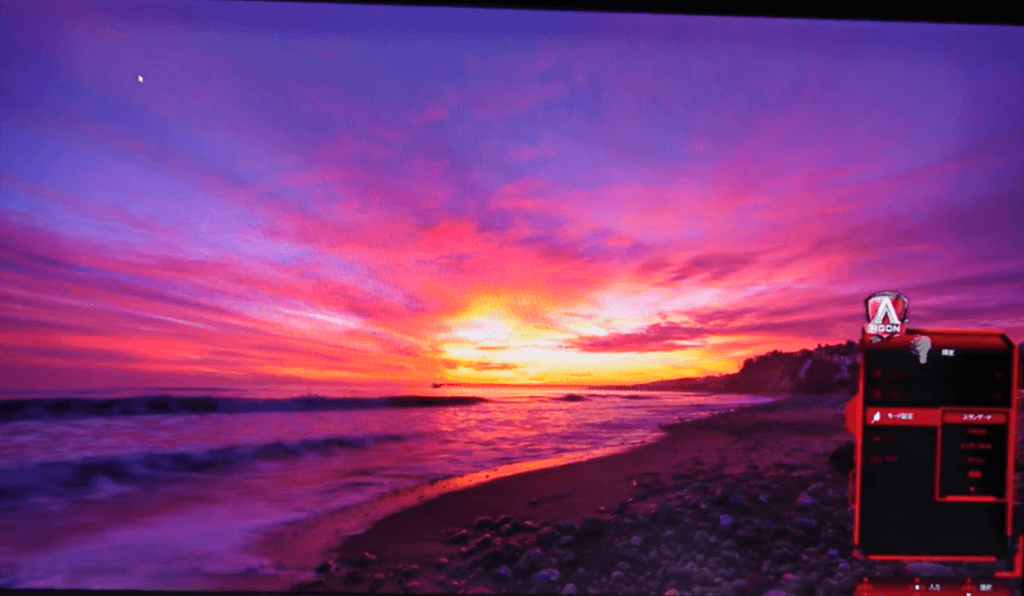

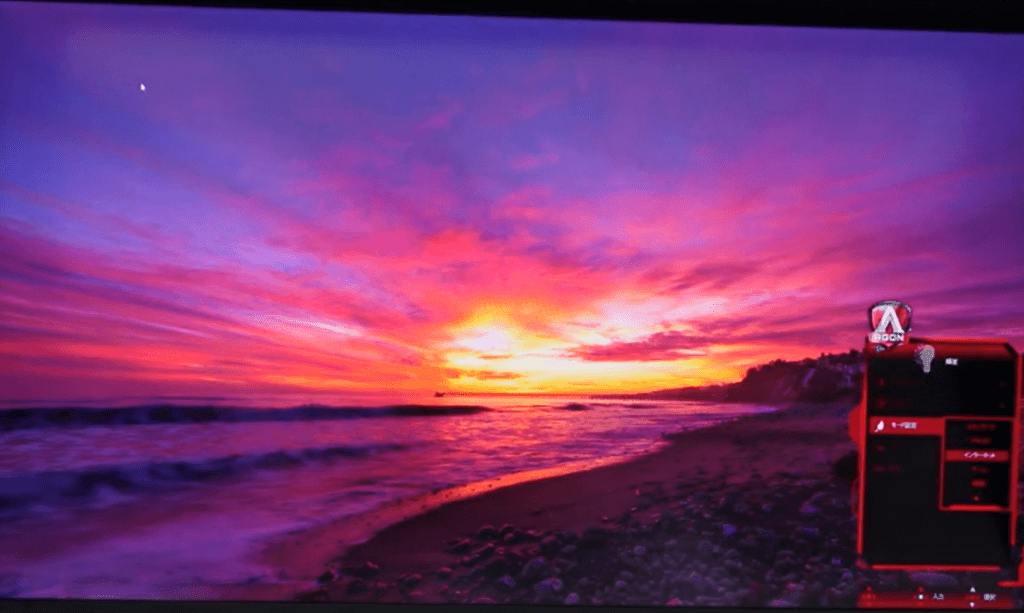
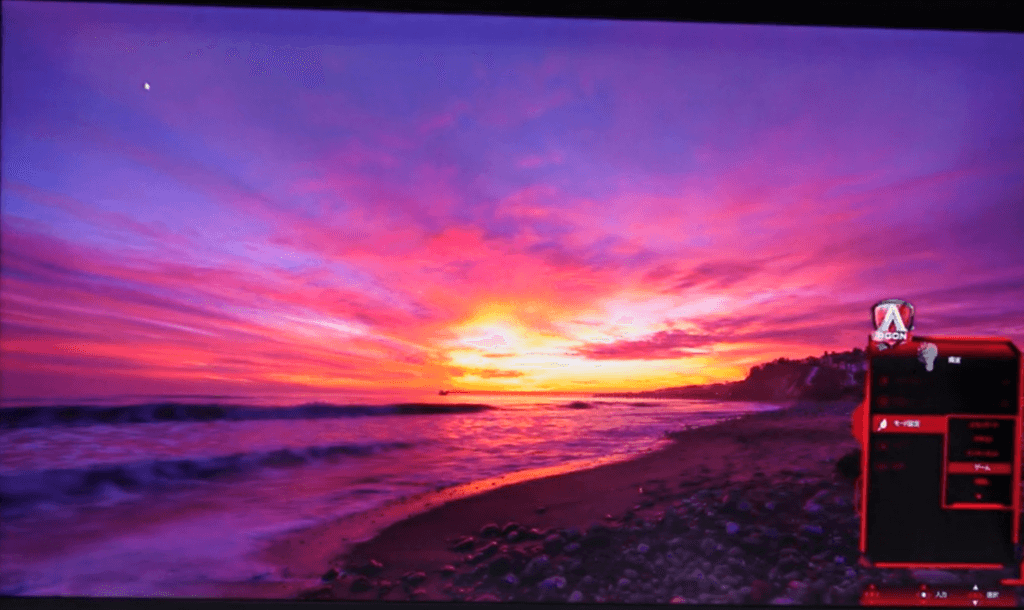
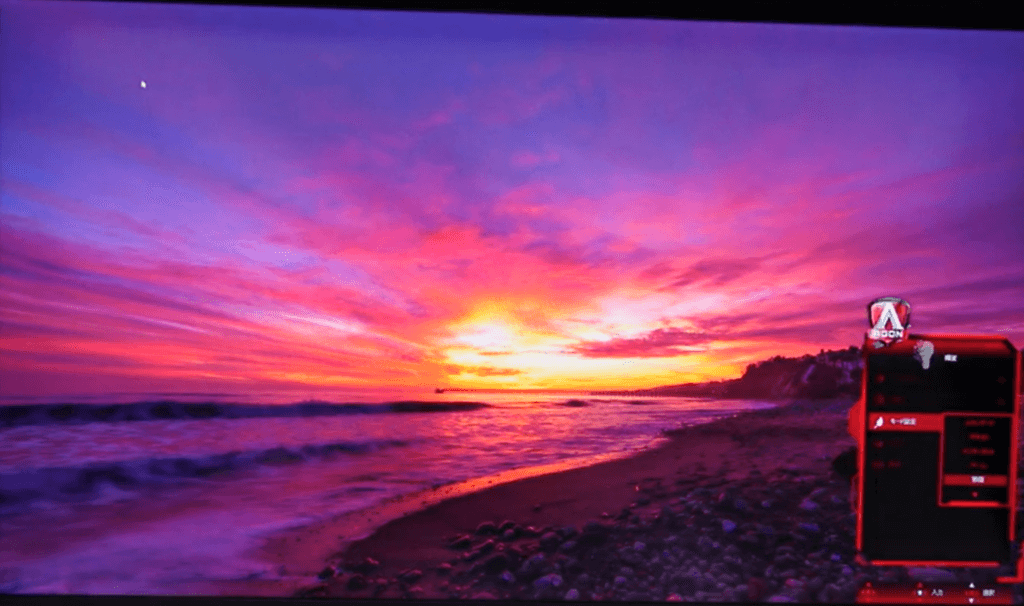
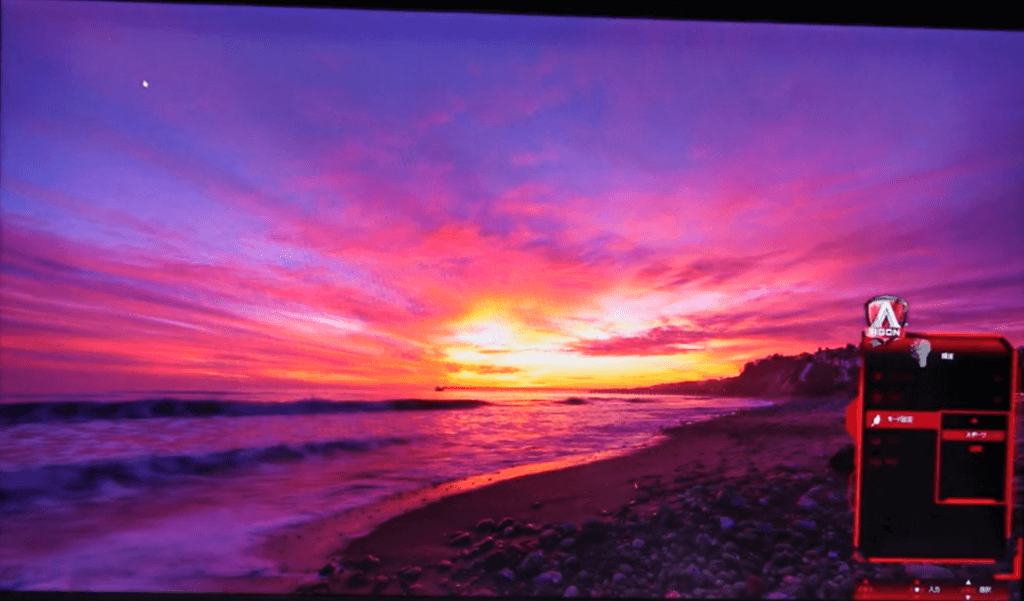

- スタンダード
- テキスト
- インターネット
- ゲーム
- 映画
- スポーツ
- 読書
先ほどはゲームのプリセットを紹介しましたが、こちらはゲーム以外のプリセットです。
DCR
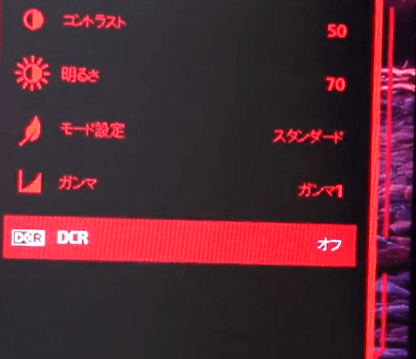
DCRはダイナミックコントラストの略です。
オンにすると画面に表示されている映像に合わせて、自動で輝度を調整してくれます。
画像調節
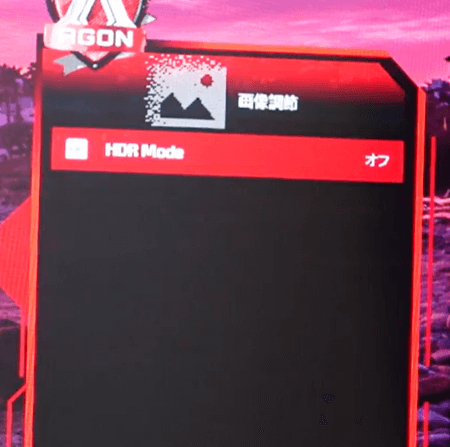
画像調節は、HDR Modeしか表示されていませんが、これは表示している画像がHDR非対応だからです。HDR ModeはHDR非対応の映像でも、HDRのように見せる機能です。AOC推しの機能ですね。
HDRには「HDR写真」「HDR映画」「HDRゲーム」の3種類があります。
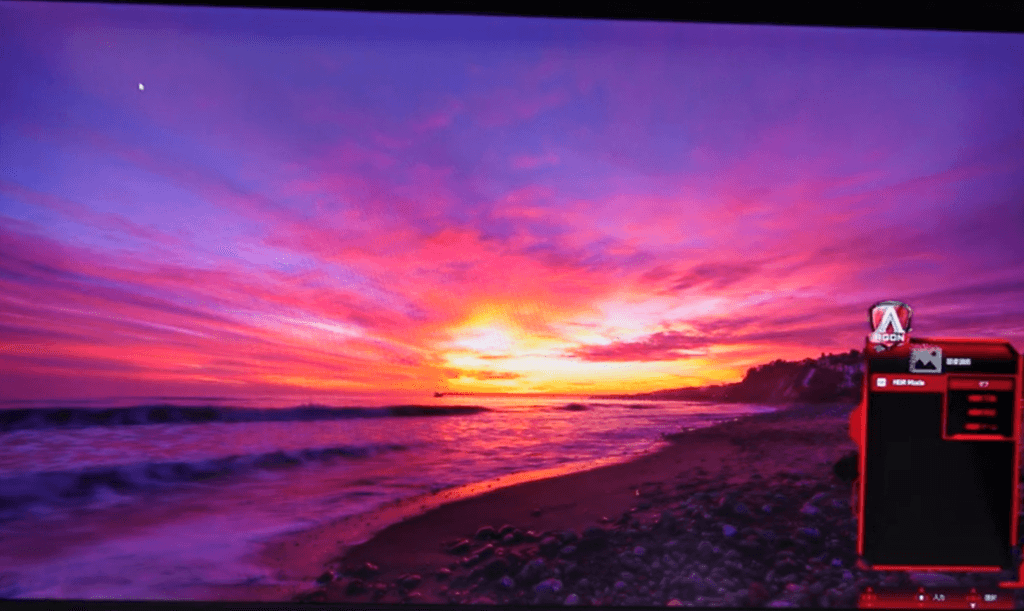
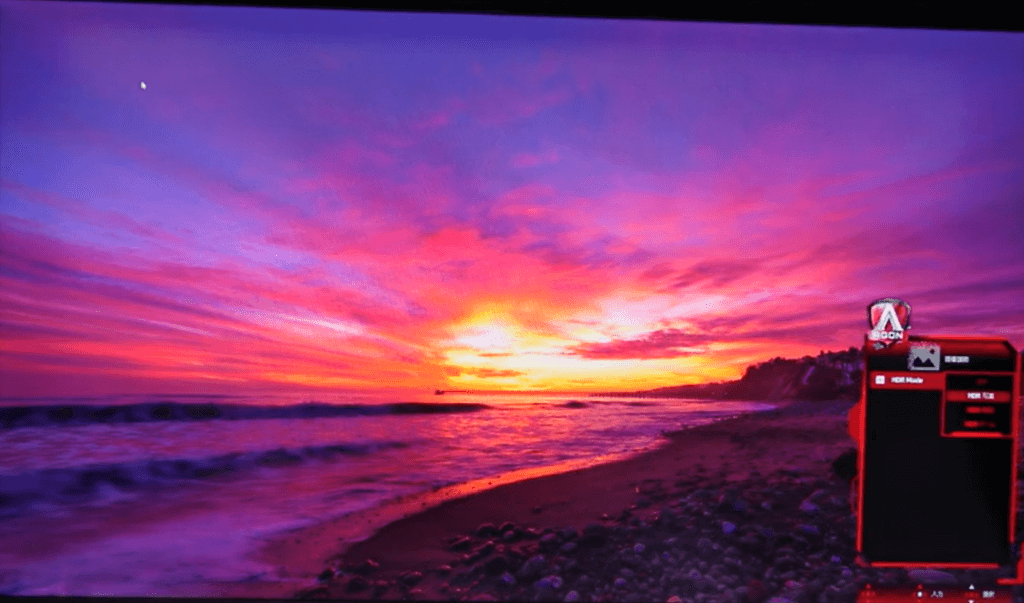
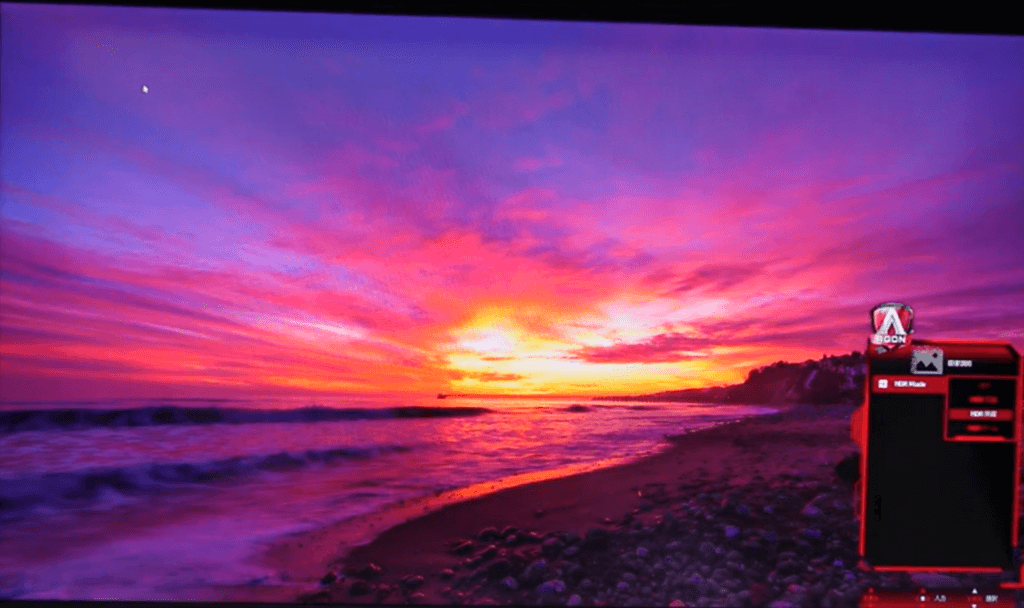
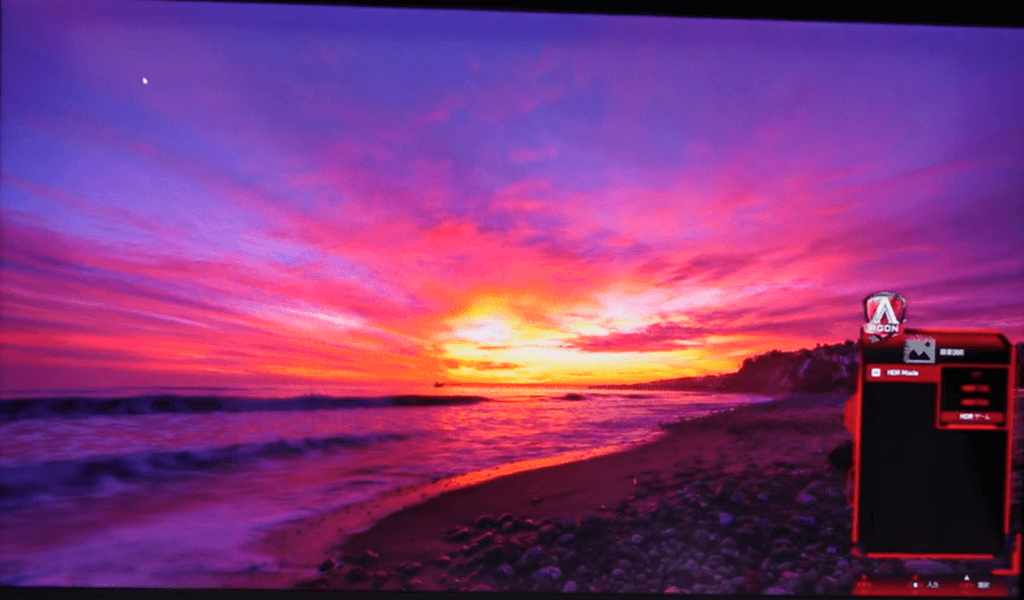
- オフ
- HDR写真
- HDR映画
- HDRゲーム
オーディオ
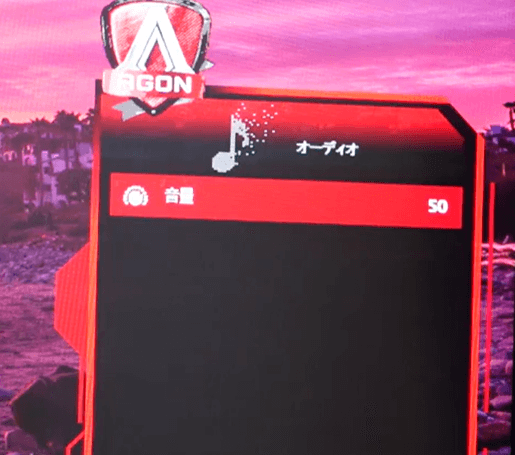
オーディオはスピーカーが付いていないので、イヤホンなどを接続した際の音量です。
LightFX
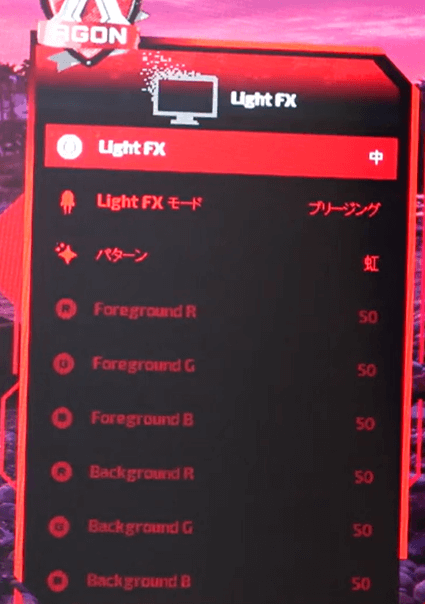
LightFXは、モニター背面のライトの色パターンや色を変更可能です。
スルーモードは表示遅延を減らす機能です。
AOC AG273QXP/11で実際にゲームをプレイ
最後は定番のApexLegendsをプレイ!
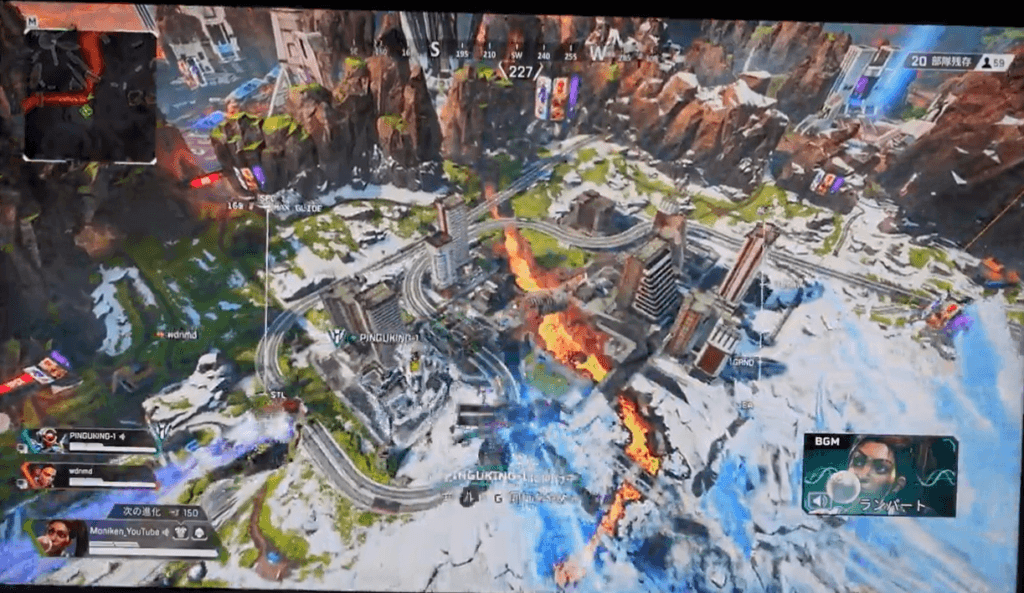
やはり普段と比べるとWQHD解像度の綺麗さを感じました。リフレッシュレートも170Hzなので十分に滑らか!
NanoIPSパネルの綺麗さを活かせるかは、FPSゲームだと微妙なところです。
細かい色味はあまり気にしないですし、FPSしかやらないならコスパが悪いかな。でも、オープンワールドのRPGや、最近の映像美がウリの映画チックなゲームなどもプレイするというならピッタリなモニターだと思います。
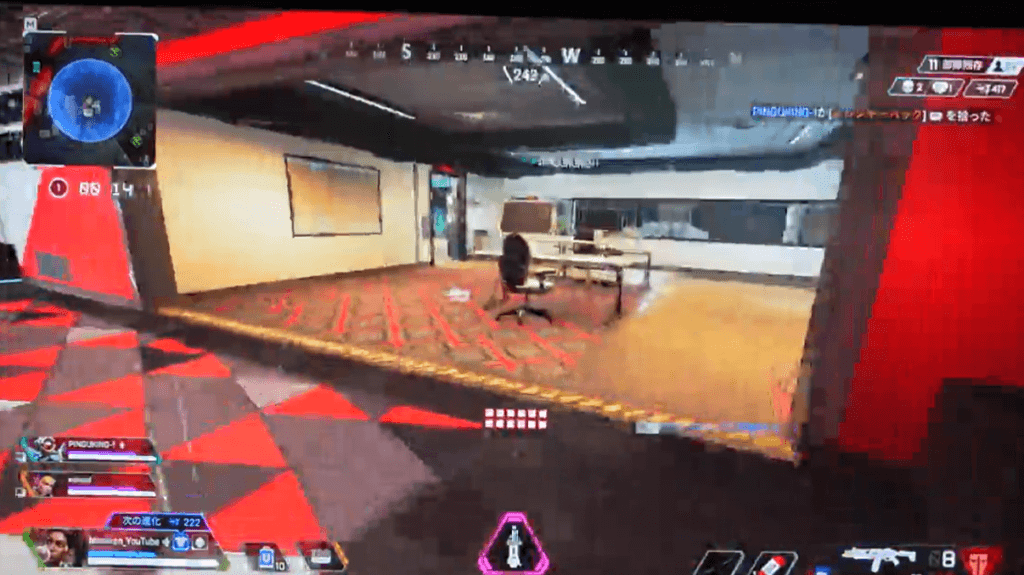
WQHD解像度は家庭用ゲーム機だとXboxしか対応していないので、活かせる機会があまりありません。
PCユーザーであればゲームはもちろん、動画やPC作業にもWQHD解像度を活かせるのでおすすめです!
それと、スクリーンシールドも良かったです。視界に入る余計な情報をカットできるのでゲームに集中可能です。ただし、デュアルディスプレイで作業だと少し邪魔になるので、使い分けるのがよさそうです。
まとめ
というわけで、AOC AG273QXP/11をレビューさせていただきました!
ざっくりポイントをまとめると
- WQHD解像度&170Hz対応の高解像度&高リフレッシュレート
- NanoIPSパネルの美しい色再現性
- スクリーンシールドによる没入感の高さ
- USBハブ機能とQuickSwitchで作業用にも利便性がいい
- 作業用からゲームまでマルチに使える万能モニター
全体的に高スペックなゲーミングモニターでした!
スクリーンシールド付きでWQHD解像度・170Hzで5万円ちょっとという価格のゲーミングモニターはなかなかありません!これは刺さる人には刺さるモニターではないでしょうか。
単純にゲーム向けとしての品質も高いですしね。
高解像度&高リフレッシュレートでFPSからRPGまでどんなゲームでも快適にプレイできるので、万人にお勧めできるゲーミングモニターです!

いろいろなジャンルのゲームをプレイするPCゲーマーに特にオススメです!
また「AOC AG273QXP/11」についてはモニ研のYouTubeでも詳しくレビューしています。ぜひこちらもチェックしてください!











